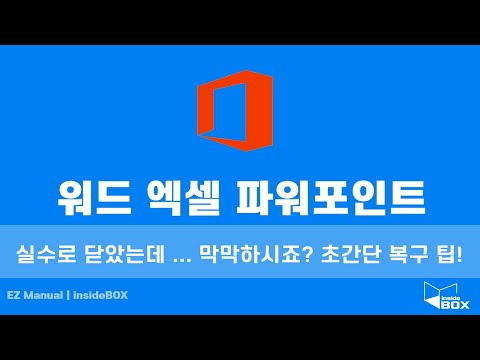
콘텐츠

작업은 컴퓨터 오류에서 정전 또는 사람의 실수에 이르기까지 다양한 방식으로 손실 될 수 있습니다. 이 기술은 데이터와 관련하여 문제를 일으키는 방법을 찾는 것으로 알려져 있으며 문제의 데이터가 더 중요 할 경우 더 자주 실패하는 경향이있는 것처럼 보일 수 있습니다. 그러나 문서를 변경 한 다음 맨 위에 저장하면 데이터가 손실 될 수 있습니다. 저장된 Word 문서의 변경 사항을 실행 취소 할 수없는 경우에도 문서의 변경되지 않은 다른 버전을 검색 할 수 있습니다.
Word 문서 복구
1 단계
문제가되는 문서의 모든 버전을 검색합니다. Windows XP에서는 "시작"을 클릭 한 다음 "검색"을 클릭하고 Windows Vista / 7에서는 폴더 창 상단의 "검색"상자를 사용합니다. 더 많은 위치에서 검색하도록 검색 기본 설정을 수정하면 더 많은 결과를 얻을 수 있습니다. 검색 결과를 최대화하려면 DOC 및 DOCX 파일을 찾으십시오.
2 단계
Word 문서의 백업 파일을 검색합니다. 문서가 저장된 폴더에서 확장자가 .WBK 인 파일을 찾으십시오. 이것은 문서의 백업 파일이며 Word에서 열면 문서의 이전 버전을 볼 수 있습니다. 여기에 표시되지 않으면 1 단계의 검색 엔진으로 돌아가 확장명이 .WBK 인 파일을 찾습니다.
3 단계
자체 복구 파일을 검색하고 ASD 확장자를 가진 파일을 찾습니다. 일반적으로 Word를 열 때 표시되지만 아무것도 표시되지 않는 경우에도 전체 하드 드라이브에서 이러한 파일을 검색 할 수 있습니다.
4 단계
하드 드라이브에서 임시 파일을 검색하십시오. "검색 옵션"을 클릭하면 검색 기본 설정을 수정하여 지정된 일 수 내에 업데이트 된 임시 파일을 검색 할 수 있습니다. 선택한 날짜 매개 변수 내에서 TMP 확장자를 가진 모든 파일을 검색합니다.


